İlan
Çoğu PC kullanıcısı, Office yazılımlarında sözcük ve Excel, paketin daha fazla erişimi belki biraz daha göz korkutucu. Erişim ve benzer veritabanı yazılımı parçaları Veritabanları için En İyi Ücretsiz Microsoft Access AlternatifleriÜcretsiz veritabanı yazılımı kötü değildir. Bu makalede, Microsoft Access'in en iyi ücretsiz ve kullanımı kolay alternatiflerinden beşi ele alınmaktadır. Daha fazla oku başlamak için özellikle düşmanca bir yazılım olabilir - ancak ne yaptığınızı biliyorsanız çok daha az zorluk çıkarırlar.
Bu kılavuz, veritabanınızı oluşturmanın, bilgileri doldurmanın ve bir bakışta erişmek için Sorguları kullanmanın temel adımlarını izleyecektir. Temel bilgileri anladıktan sonra, gerçek Access ustalığına geçme yolunda ilerleyeceksiniz.
Veritabanı Oluşturma
Access'i açtıktan sonra size bir dizi farklı seçenek ve şablon sunulacaktır. seçmek Boş masaüstü veritabanı başlamak için sabit sürücünüzde kaydedileceği bir dosya adı ve konum seçin. Sahip olduğum kitapların bir veritabanını oluşturacağım, ancak aynı kavramlar
posta listesi için kullanılır Swizzle: Posta Listelerinden Çıkma ve Gelen Spam'leri Azaltma Daha fazla oku , telefon defteriniz veya başka herhangi bir amaç için kullanabilirsiniz.Veritabanımın ilk sütunu her kitabın başlığını içerecek, bu yüzden Eklemek İçin Tıklayın bunun bir Kısa metin giriş - projenize uygun her türlü giriş türünü seçmelisiniz. Daha sonra sütun başlığını uygun bir adla yeniden adlandırın. İlk Tablonuzu bu noktada varsayılan "Tablo1" den yeniden adlandırmaya değer.
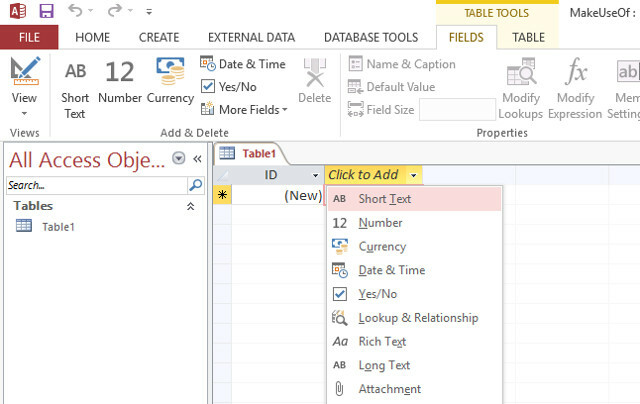
Eklemek istediğiniz tüm farklı sütunlar için de aynısını yapın. Benim durumumda, yazarın adı için başka bir Kısa Metin girişi, yayın yılı için bir Sayı hücresi ve söz konusu kitabın bir ciltli sürüm olup olmadığı konusunda Evet / Hayır onay kutusu vardı. Ayrıca, bir anda otomatik hale getireceğimiz bir Tarih Eklendi alanı ayarladım. Oluşturulduktan sonra herhangi bir veri türünü düzenlemeniz gerekirse, Alanlar sekmesinde, istediğiniz sütunu vurgulayın ve Veri tipi Aşağıya doğru açılan menü.
Şimdi şuraya geç: Tasarım görünümü ekranın sağ alt köşesindeki simgeyi kullanarak. Bir zaman damgasını otomatikleştirmek için, istediğiniz Alan Adını seçin, açılır menüden tarih biçimini seçin ve = Şimdi () içinde Varsayılan değer Aşağıdaki alan. Bu işlem, hücreye veritabanına her yeni öğe girildiğinde girişin eklendiği tarihle otomatik olarak doldurur. Standart metin girişi olsun veya olmasın, diğer varsayılanları oluşturmak için aynı yöntem kullanılabilir bunun gibi bir formül Excel Formulas konusunda yardıma mı ihtiyacınız var? 7 Danışmanlık Edilecek KaynaklarExcel, elektronik tablo altın standardıdır. Excel'i kullanmanız gerekiyorsa ve yine de onu tanımanız gerekiyorsa, bu kaynaklar sizi hızlı bir şekilde temellere ve daha fazlasına tanıtacaktır. Daha fazla oku .
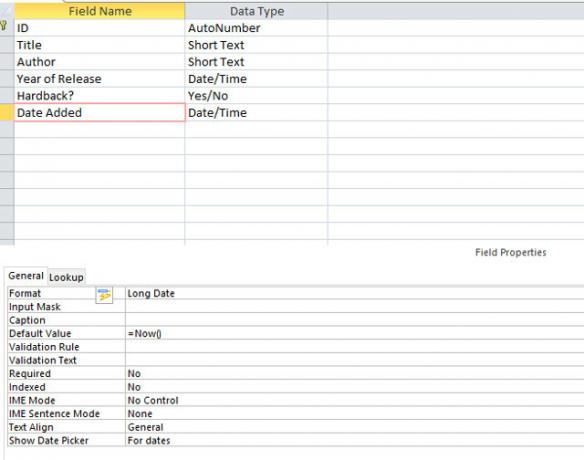
Birincil Anahtarın Oluşturulması
Büyüyecek ve büyüyecek bir veritabanı oluşturuyorsanız, Birincil Anahtar çok önemlidir - ancak daha küçük bir ölçekte çalışıyor olsanız bile bu işe girmek iyi bir alışkanlıktır. İki öğe aynı adı paylaştığında karışıklık ortaya çıkabilir, ancak Birincil Anahtar her zaman başka bir benzersiz tanımlayıcının olmasını sağlar.
Access 2013, varsayılan olarak bir kimlik alanı oluşturur ve bu alan otomatik olarak sayısal bir tanımlayıcıyla doldurulur. Ancak, ihtiyacı hissederseniz farklı bir Birincil Anahtar belirleyebilirsiniz. Bunu yapmak için, Tasarım Görünümünde istediğiniz Alan Adını sağ tıklayın ve Birincil anahtar. Ancak, işlerin gerektiği gibi çalışmasını sağlamak için bunun gerçekten benzersiz bir giriş olması gerekir.
Formlarla Veri Ekleme
Access belgenize çok fazla veri girmek istiyorsanız, Form oluşturmaya değer Microsoft Access 2013'te Formlar Hakkında Hızlı EğitimBakımlı ve ihmal edilmiş bir veritabanı arasındaki fark nedir? Potansiyel olarak kullanımı kolay bir veri giriş formu. Eğiticimizi takip ederseniz, bir Erişim Formu oluşturmak kolaydır. Daha fazla oku . İlk önce, Oluşturmak Şeritte sekmesini tıklayın ve Form. Sizin için varsayılan bir düzen oluşturur ve bu öğeleri daha sonra tek tek bileşenleri uygun konuma sürükleyerek düzenleyebilirsiniz.
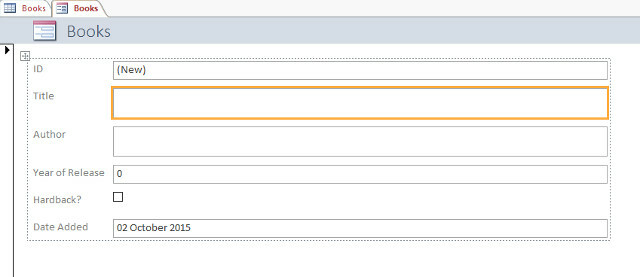
Formunuzu test etmek için Şeridin sol tarafındaki Görünüm seçeneğini kullanarak Form Görünümü. Burada, çeşitli alanları doldurarak bir giriş ekleyebileceksiniz - şimdi her şeyin amaçlandığı gibi çalıştığından emin olmak için bunu yapın. İlerlemenizi kontrol etmek için Formdan Tabloya dönün ve Veri Sayfası Görünümü. İlk girişiniz istendiği gibi görüntülenirse, Formunuza geri dönün ve çalışmanızı kaydedin.
Veri Girmenin Diğer Yöntemleri
Form, veri girişini standartlaştırmanın iyi bir yoludur, özellikle de birden fazla kullanıcı Programcılar İçin En İyi Ücretsiz İşbirliği Araçları'nın 8'iBir programcıysanız ve henüz paylaşmıyorsanız veya işbirliği yapmıyorsanız, eğrinin arkasındasınız demektir. Doğru web uygulamalarıyla işbirliğinin avantajlarından yararlanın. Daha fazla oku veritabanını kullanacak. Ancak, Access'te bir dosyayı doldurmanın tek yolu bu değildir. En basit yöntem, Veri Sayfası Görünümü'ndeyken girişleri manuel olarak eklemektir.

Alternatif olarak, önceden var olan verileri içeren bir dosyayı içe aktarabilirsiniz. Access 2013, bir dizi dosya türü için destek sağlar, Excel e-tabloları dahil Excel Vs. Erişim - Elektronik Tablo Veritabanını Değiştirebilir mi?Verileri yönetmek için hangi aracı kullanmalısınız? Access ve Excel'de veri filtreleme, harmanlama ve sorgulama bulunur. Size hangisinin ihtiyaçlarınız için en uygun olduğunu göstereceğiz. Daha fazla oku , CSV dosyaları, XML ve HTML belgeleri. Bir kaynaktan veri içe aktarmak için Şerit'ten Harici Veri sekmesini seçin ve istediğiniz dosya türünü seçin. Access, veritabanınıza aktarmak için gerekli adımlar boyunca sizi yönlendirecektir.
Access'in verileri içe aktarma ve bağlama arasında bir ayrım yaptığını belirtmek gerekir. İlki, verileriniz değişmeyecekse doğru yöntemdir, ancak ikincisi ayrı bir belgenin sürekli olarak güncellenmesine izin vererek Access'teki bu değişiklikleri yansıtır. İhtiyaçlarınıza bağlı olarak bu size biraz zaman kazandırabilir.
Sorguları Kullanma
Veritabanınız yeterince doldurulduktan sonra, çok fazla bilgi düzenlemenin avantajlarından yararlanmaya başlamanın zamanı gelmiştir. Sorgular, veritabanınızı hızlı ve verimli bir şekilde sıralamak için basit ama güçlü bir yöntemdir. Kullanımlarını göstermek için, veritabanımda belirli bir zaman aralığındaki kitapları arayacak basit bir Sorgu.
Yeni bir Sorgu oluşturmak için Oluşturmak Şerit'teki sekmeyi seçin ve Sorgu Sihirbazı, sonra seç Basit Sorgu Sihirbazı. İstediğiniz Tabloyu ve ilgilendiğiniz Alanları seçin - benim durumumda, bu Yayın Yılı ve Başlık, bu yüzden hangi girişe baktığımı biliyorum.
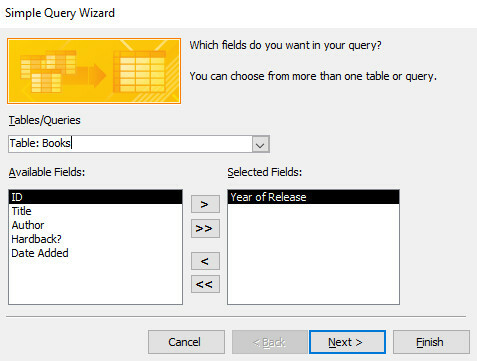
Bir sonraki ekranda, her kaydın her alanı veya sadece bir Özet ile Ayrıntı görünümünü görmek isteyip istemediğinize karar verin. Ardından, işlemi sonlandırmak için Son'u seçin. Seçtiğiniz verilerle karşılaşırsınız ve işleri daha da inceltmek için sütun başlığındaki açılır menüyü kullanabilirsiniz. 1970'lerde yazılmış kitaplar arıyorum, bu nedenle Yayın Yılı açılır menüsünü tıklayacağım ve Sayı Filtreleri> Arasında.
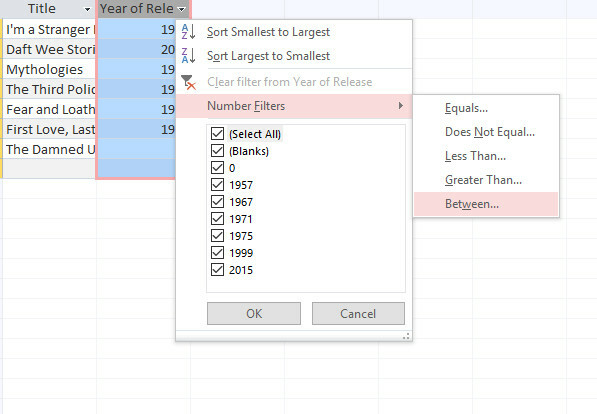
Daha sonra verilerim için bir üst ve alt sınır belirledim ve 1970 ile 1980 arasında yayımlanan kitapların bir listesi verildi. Tabii ki aynı yöntem, metin dizelerini, onay kutularını veya veritabanınıza girmiş olabileceğiniz diğer bilgileri eşleştirmek için de kullanılabilir.
Access'i kullanmaya başlamak için herhangi bir ipucunuz var mı? Veritabanı oluşturmanın belirli bir yönüyle mücadele ediyor musunuz ve yardıma mı ihtiyacınız var? Aşağıdaki yorumlar bölümünde önerilerinizi ve sorunlarınızı bize bildirin.
İngiliz yazar şu anda ABD'de yaşıyor. @Radjonze aracılığıyla Twitter'da beni bul.

